Visste du att du kan välja vilken profil du villladdas när Outlook 2010 startar? Visste du att nya profiler kan skapas, raderas och kopieras utan att behöva öppna Outlook? Det är ganska enkelt men innan vi börjar bör du läsa guiden för Outlook 2010 PST-fil.
Varje profil innehåller olika e-postmeddelandenkonton (datafiler). De flesta användare som arbetar på två olika företag har vanligtvis två olika profiler. När de gör det första jobbet använder de profil 1 och i det andra jobbet använder du profil 2. Det kan också vara användbart när du vill skapa en hemmaprofil och arbetsprofil.
Typ Post i Start Search och tryck på Enter för att öppna Mail Setup.

Klicka på Visa profiler i dialogrutan Mail Setup.
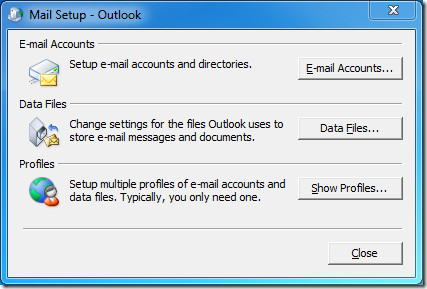
Alla Outlook-profiler kommer att listas här där du kan lägga till, ta bort eller kopiera dem. Du kan också ändra profilen som ska användas när Outlook startar.
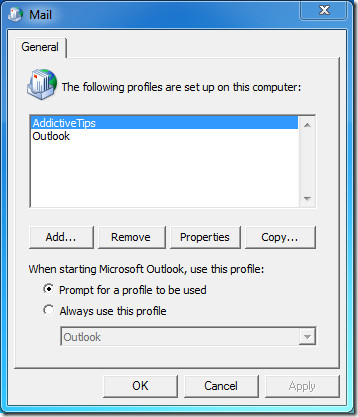
Välj en profil och tryck på Egenskaper för att redigera e-postkonton och datafiler.
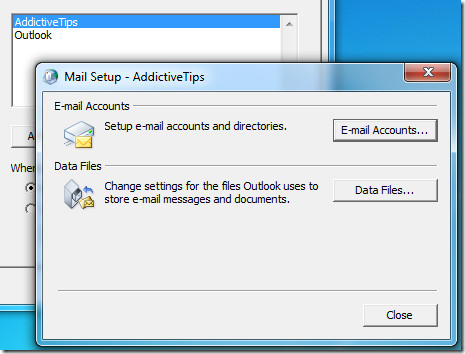
Genom att välja ”Fråga om en profil som ska användas” kommer du att uppmanas att profilen ska användas varje gång Outlook startar.
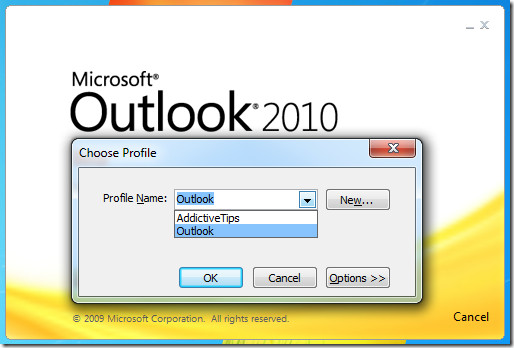
Det är så enkelt.













kommentarer